ブロックの選択
[ページ作成画面]を開き、ブロック追加アイコン[+]をタップします。
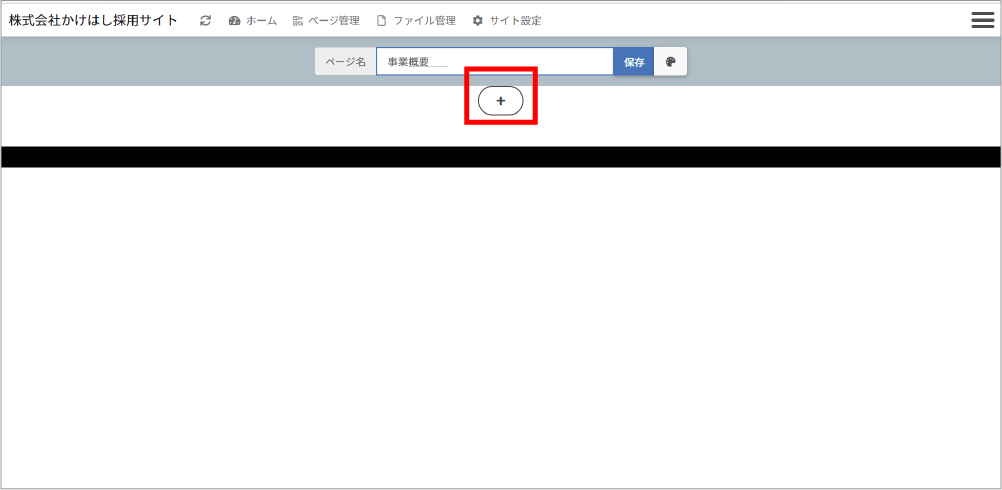
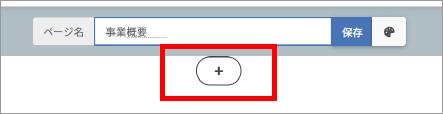
利用したい配置用ブロックをタップで選択し、[OK]をタップします。
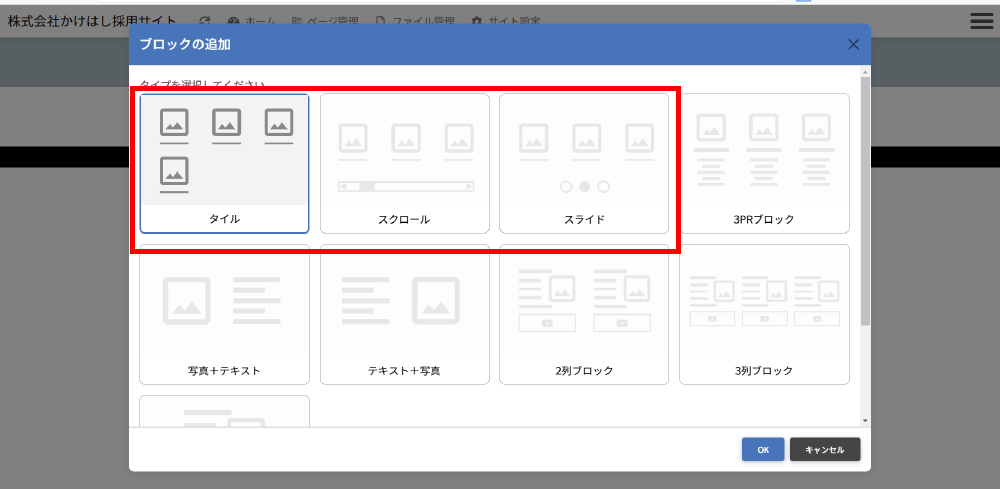
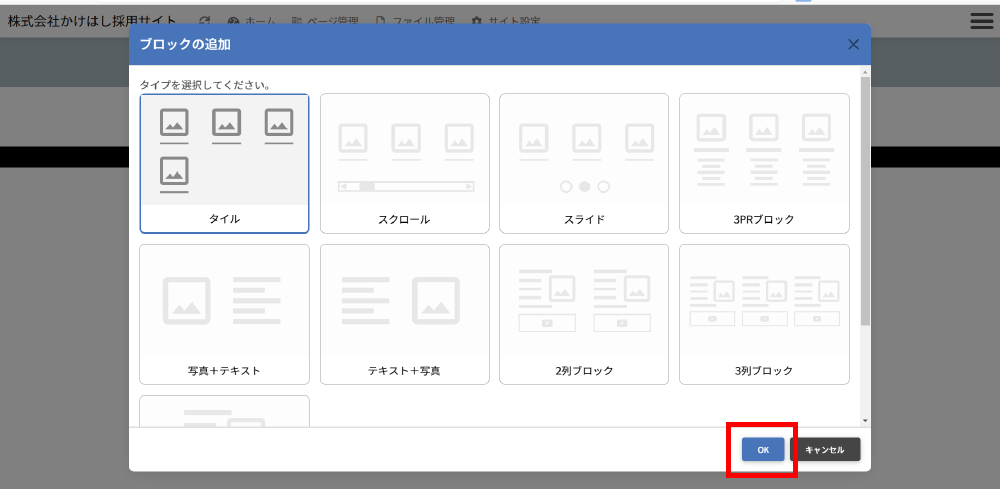
ページ作成画面にブロックが追加された状態になります。
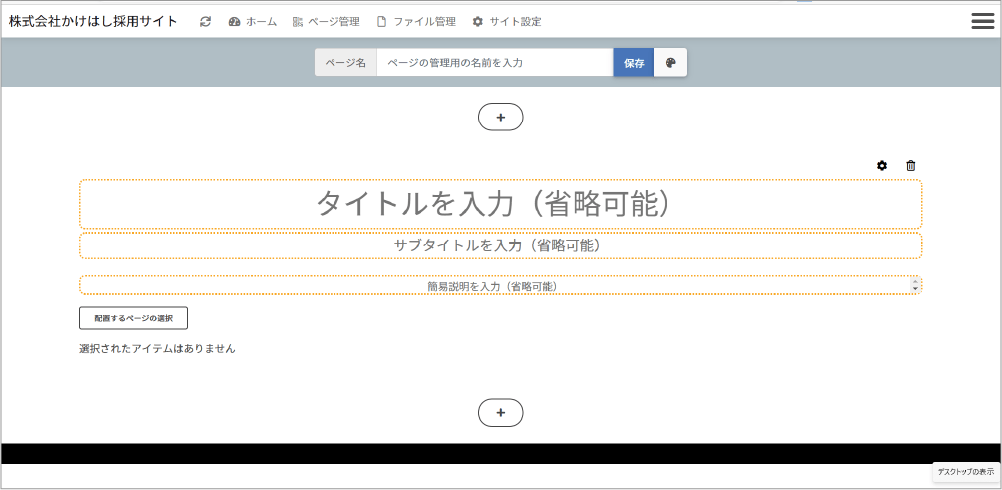
タイトル、サブタイトル、簡易説明の入力
タイトル、サブタイトル、簡易説明を入力します。
【重要】いずれも入力した箇所のみ表示されます。テキストを入力しない箇所は表示されません。
例|タイトル、サブタイトルを入力し、簡易説明を未入力の場合
タイトル、サブタイトルは表示されますが、簡易説明は表示されません。
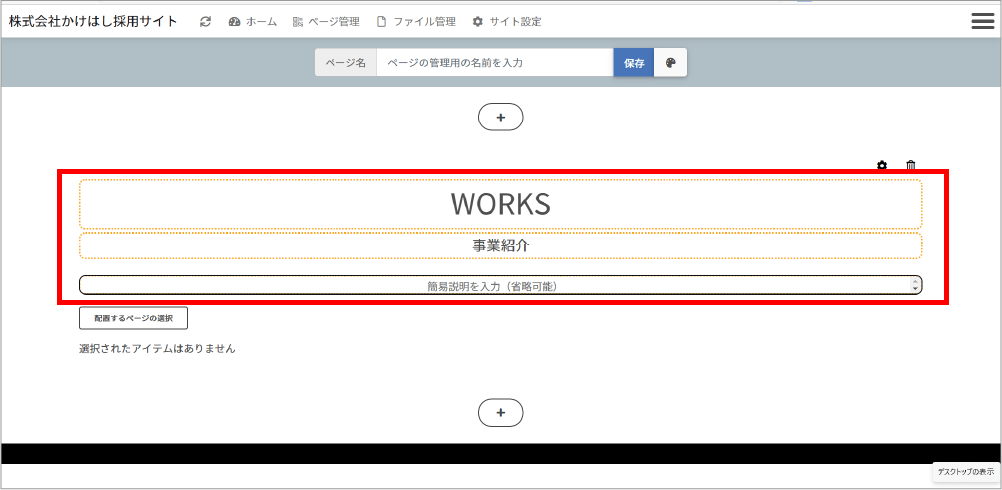
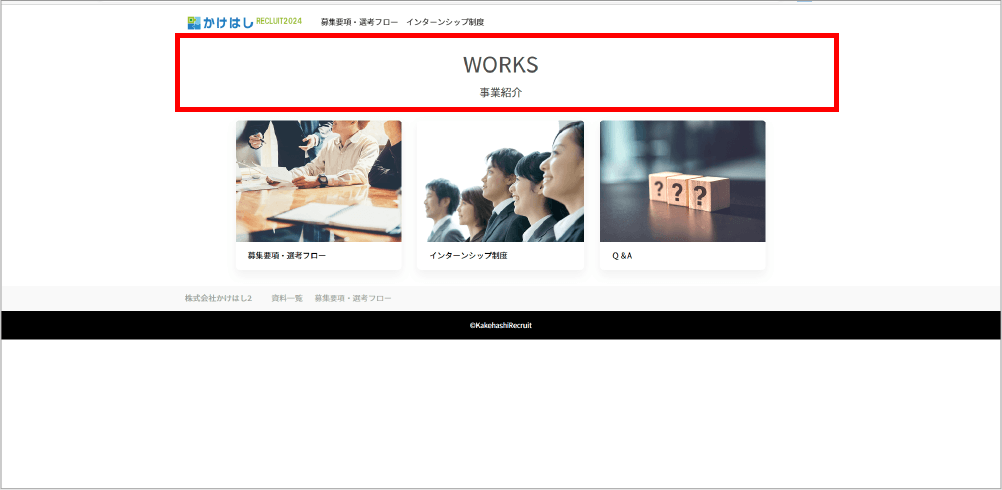
配置するページの選択
[配置するページの選択]をタップすると、これまでに作成・追加した配置可能なコンテンツが表示されます。
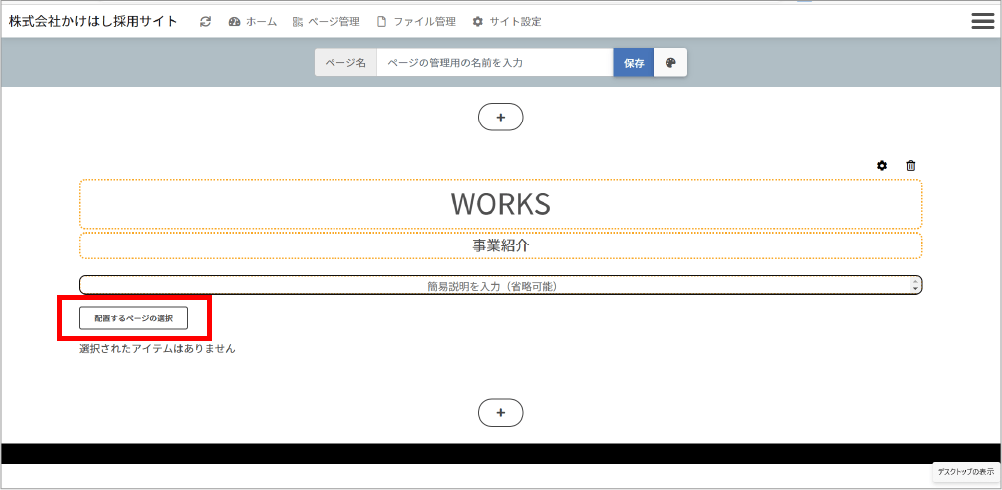
これまでに作成したページ/これまでに追加した外部サイト/これまでにアップロードしたファイルが表示されます。
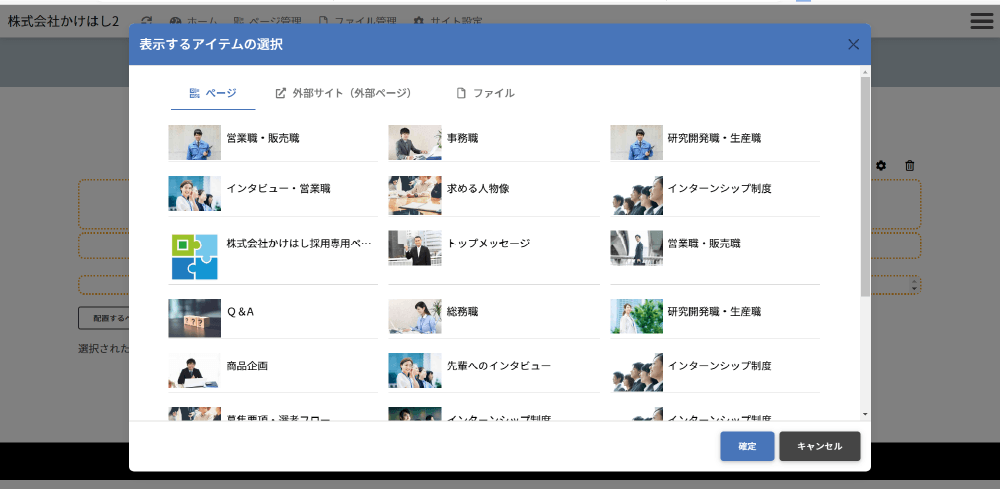
それぞれタブをタップすると該当のコンテンツが表示されます。
ページタブ
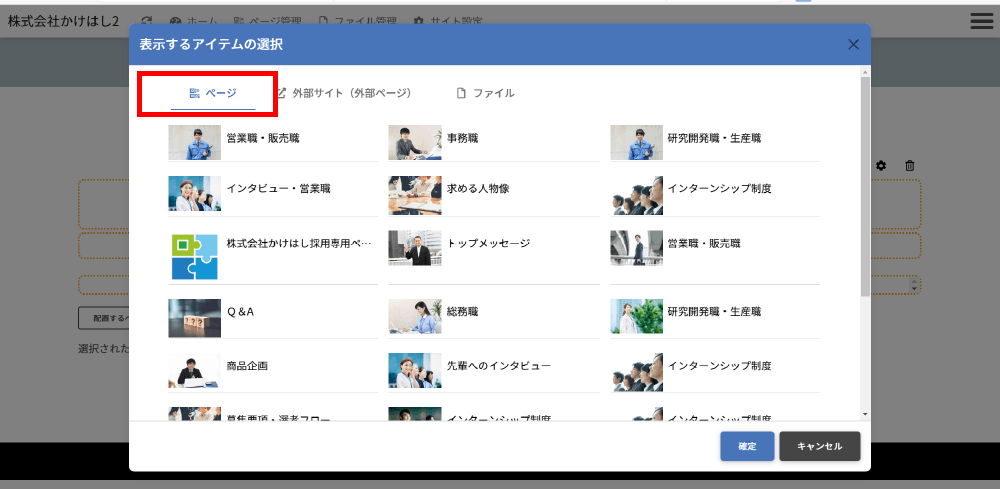
外部サイトタブ
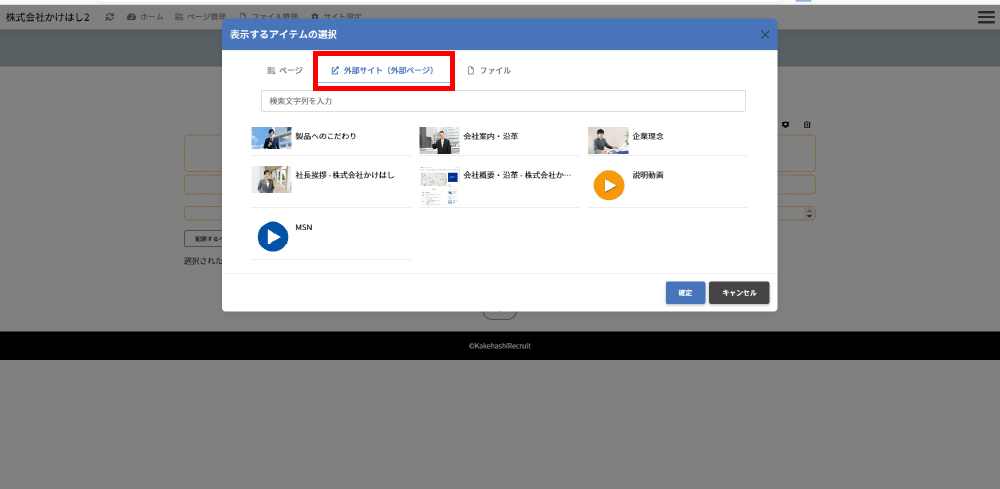
ファイルタブ
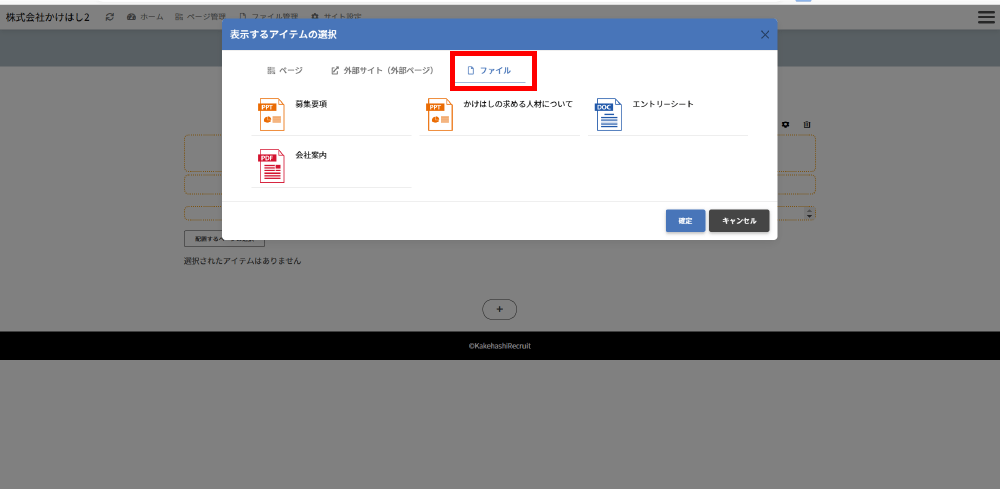
コンテンツタップすると、表示したいコンテンツを選択できます。タップした順に番号がつき、番号順に左からページ上に並びます。選択は、ページ・外部サイト・ファイルの別を横断可能です。
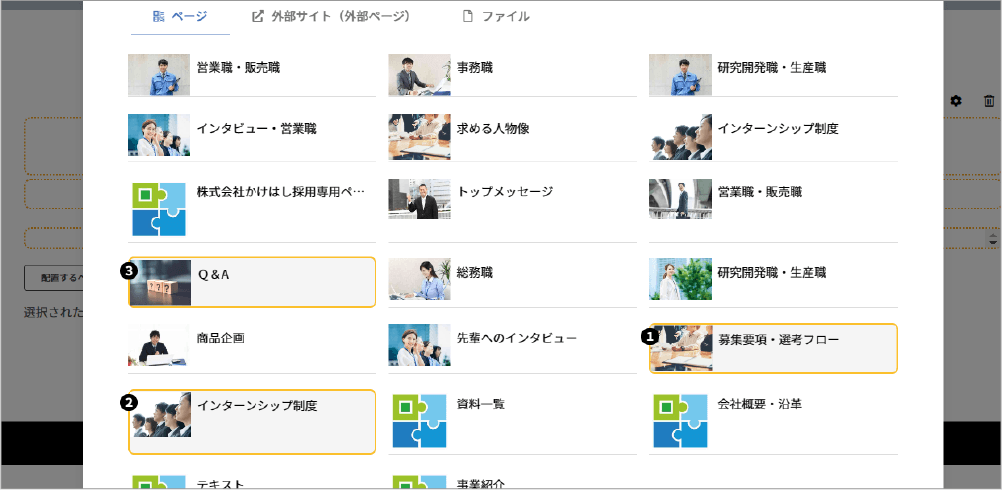
選択し終わったら、[確定]をタップします。
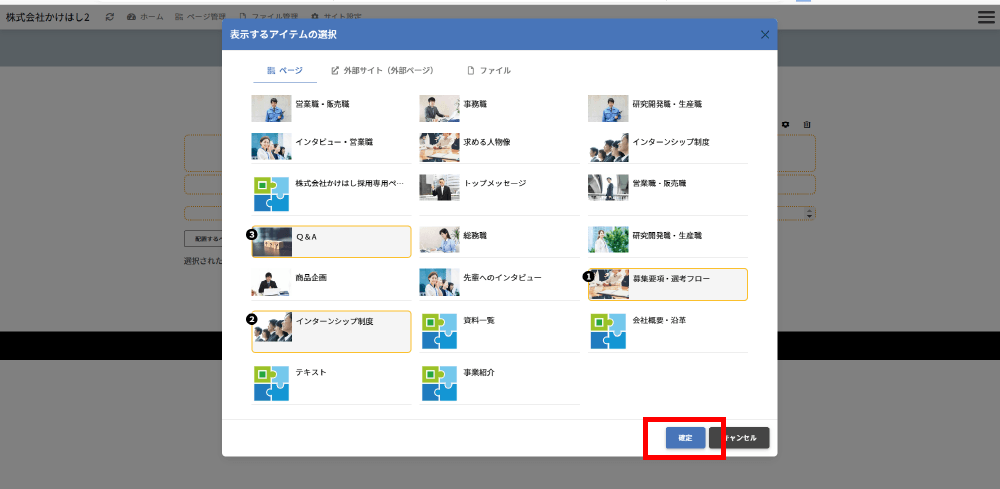
配置されました。
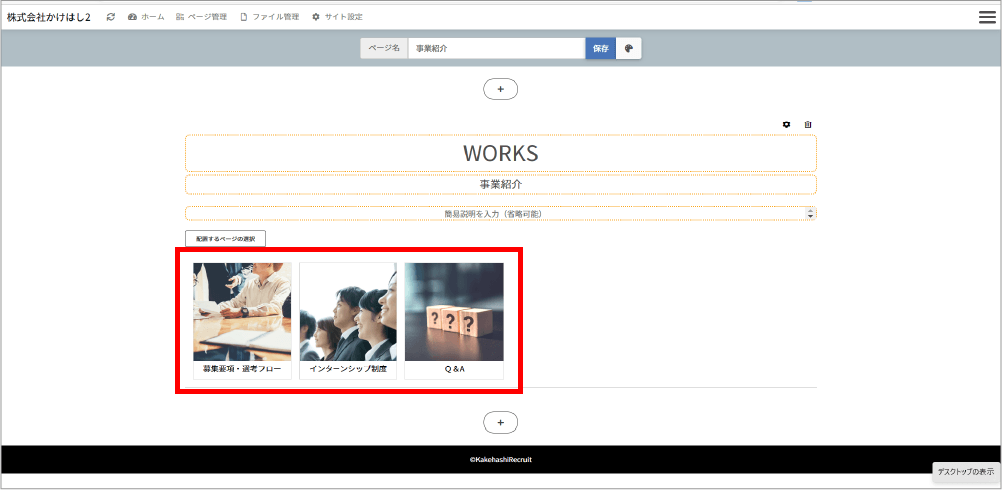
[保存]をタップして、ページを保存します。
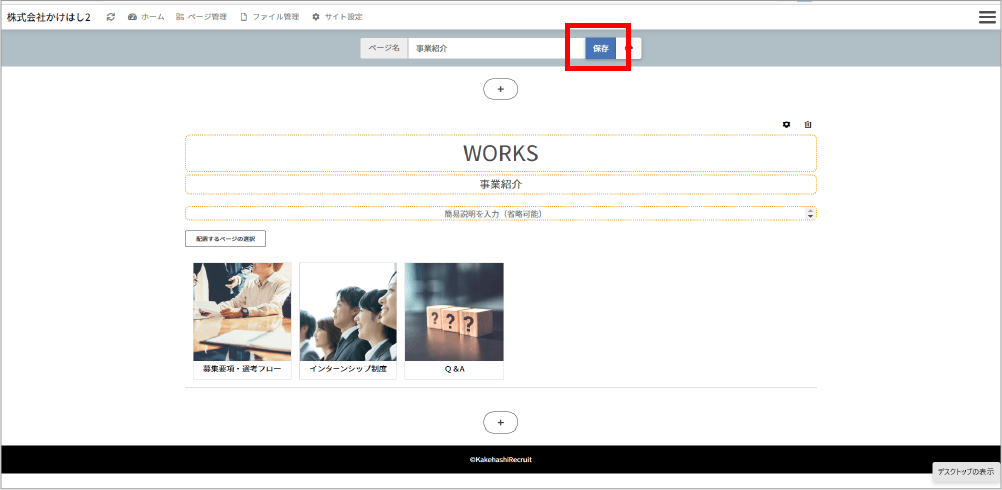
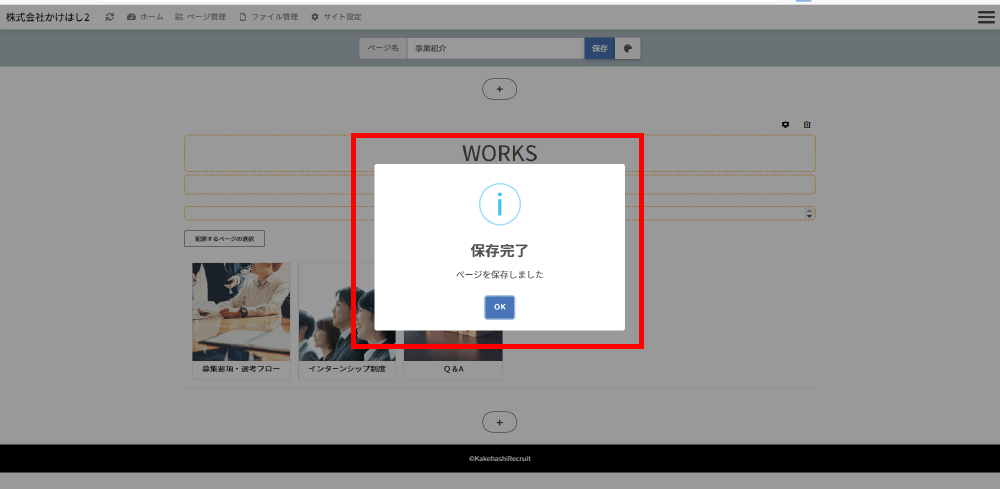
【表示確認】このように、コンテンツを自由なグループにまとめて配置できます。
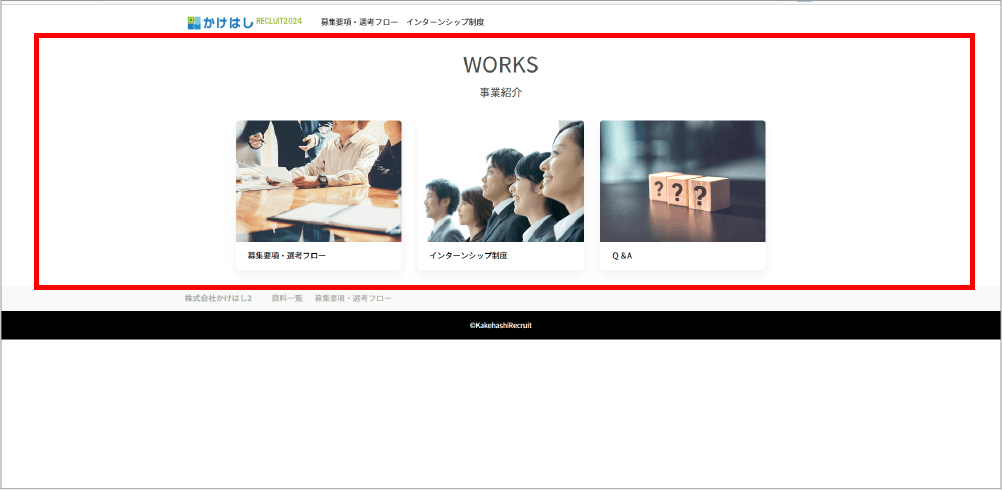
関連情報
>⑥フリーレイアウトブロックの使い方
>⑦3PRブロックの使い方
>⑧画像+テキストブロックの使い方
>⑨ブロックの背景色・文字色の設定
>⑩ブロックごとの余白の設定
